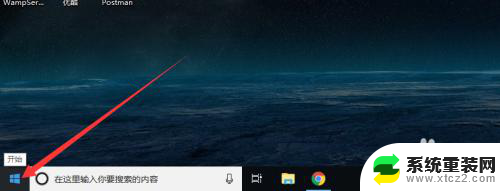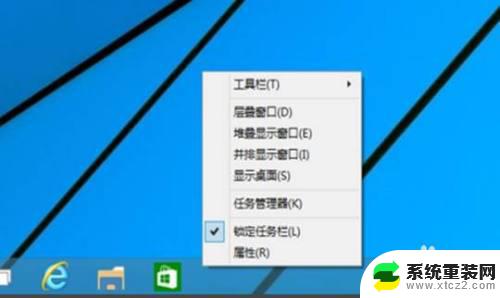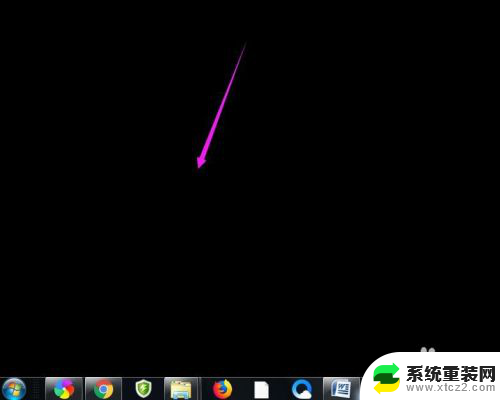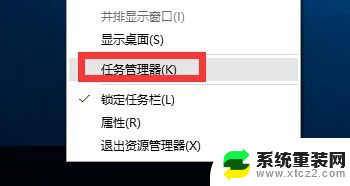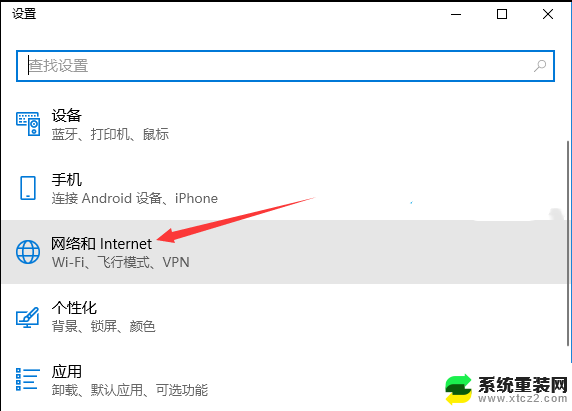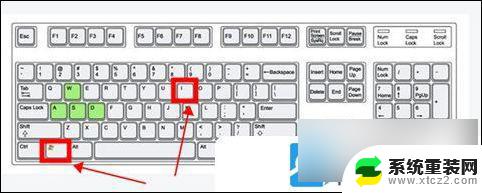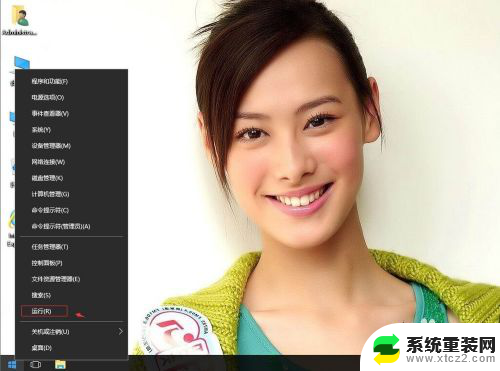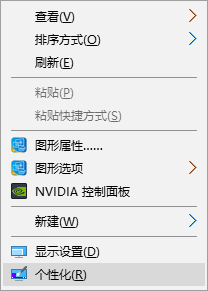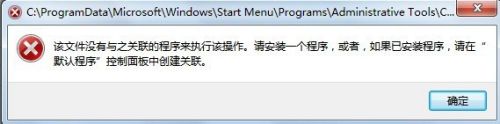win10桌面开始菜单不见了怎么办 Win10系统开始菜单不见了怎么恢复
更新时间:2023-09-10 15:57:04作者:xtyang
win10桌面开始菜单不见了怎么办,Win10系统作为目前最为流行的操作系统之一,其桌面开始菜单的功能被广大用户所依赖和喜爱,有时候我们可能会遇到Win10桌面开始菜单不见的情况,这无疑给我们的使用带来了一些困扰。当我们发现Win10系统的开始菜单不见了,应该如何进行恢复呢?接下来我将为大家介绍一些简单有效的方法来解决这个问题。
方法如下:
1.方案一
1、在任务栏中右键,选择属性。
2、切换到“开始菜单”标签页,再勾选“使用开始菜单而非开始屏幕”。点击确定。
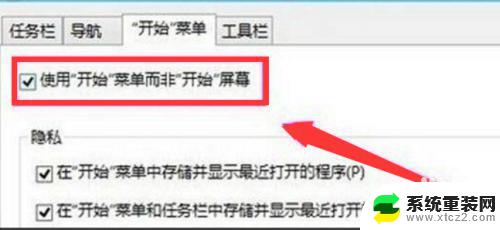
3、在更改开始屏幕设备,注销并更改设置。此时马上执行注销动作,请在此设置前做好资料的保存哦。
4.方案二
1、首先桌面空白处单机右键,点击“个性化”;(或者右键点击任务栏,找到设置)
2、在弹开窗口中点击“开始”
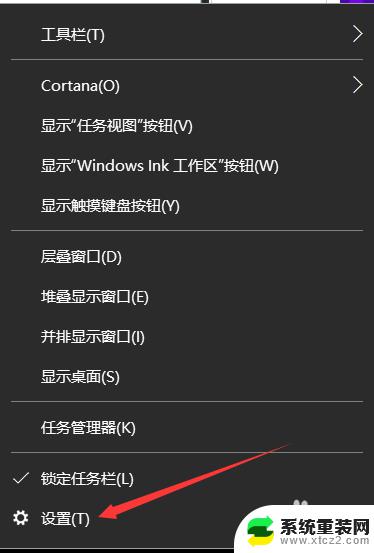
5.3、打开右侧“自定义列表”下的3个按钮;(看图片)

6.4、这时候点击“你的开始菜单就可以出现了
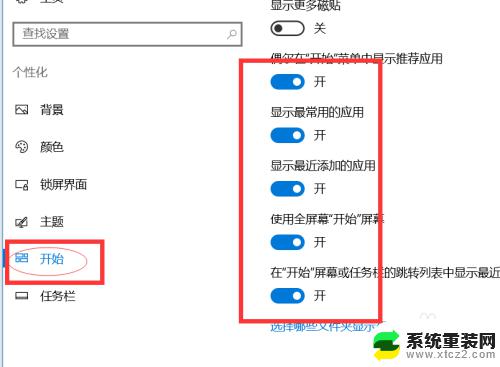
以上是解决Win10桌面开始菜单不见的全部内容,如果有不清楚的用户,可以参考以上步骤进行操作,希望对大家有所帮助。